vim编译器详解,Linux文本编辑神器
Linux文本编辑器——vim编译器是命令行界面的强大工具,尤其适用于Linux系统的配置文件管理。vim编辑器分为命令模式、输入模式和末行模式,用户可以通过Esc键在这些模式间切换。常用操作包括文件的启动和退出、文件的打开和读取、文件的保存与另存为、删除与撤销、复制与粘贴以及查找与替换。本文将详细介绍vim编译器的各项功能和常用命令,帮助用户高效进行文本编辑。
Linux文本编辑器——vim编译器的全面讲解
前言
文本编辑软件是任何操作系统不可或缺的工具。尽管Linux上不乏现代化的图形界面编辑软件,但Linux的真正魅力在于其命令行界面。在命令行工作时,用户需要一个可以在控制台窗口运行的文本编辑器。
文本编辑器的作用
• Linux系统中的配置文件是以文本文件形式保存的 • Linux管理员通过编辑这些配置文件来进行系统管理
文本编辑器的分类
• 行编辑器与全屏幕编辑器 • 字符界面编辑器与图形界面编辑器
二 vim 编译器常用的操作命令
vim编辑器包含三种状态模式,通过Esc键在这些模式中切换:
• 命令模式:用于控制光标移动,并进行复制、粘贴、删除和查找等操作 • 输入模式:用于正常的文本录入 • 末行模式:用于保存或退出文档,以及设置编辑环境

2.1 vim编辑器的启动和退出
| 启动 | |
|---|---|
| $ vi | 直接进入编辑环境 |
| $ vi 文件名 | 进入编辑环境并打开(新建)文件 |
| 退出 | |
|---|---|
| :q | 退出 |
| :wq | 保存并退出 |
| :q! | 输入末行命令,放弃对文件的修改并退出编辑器 |
2.2 文件的打开和读取
| 命令 | 功能 |
|---|---|
| :e 文件名 | 打开新的文件到vi编辑器中 |
| :e! 文件名 | 打开新的文件到vi编辑器中,并放弃对当前文件的修改 |
| :r 文件名 | 读取文件内容到当前vi编辑器中 |
2.3 文件保存与另存为
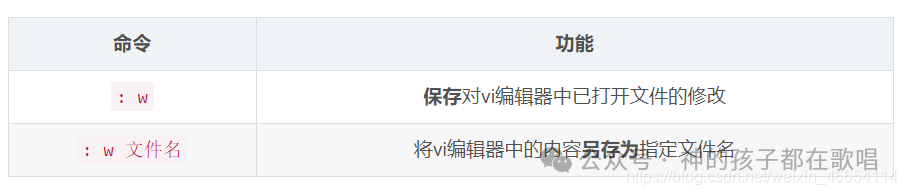
2.4 vim编辑器的删除与撤销
| 命令 | 功能 |
|---|---|
| x | 删除光标处的单个字符(相当于delete) |
| dd | 删除光标所在行,5dd可删除5行内容(常用) |
| dw | 删除当前字符到单词尾(包括空格)的所有字符 |
| de | 删除当前字符到单词尾(不包括单词尾部的空格)的所有字符 |
| d$ | 删除当前字符到行尾的所有字符 |
| d^ | 删除当前字符到行首的所有字符 |
| J | 删除光标所在行行尾的换行符,相当于合并当前行和下一行的内容 |
| --- | --- |
| u | 取消最近一次的操作,并恢复操作结果,可多次使用u命令恢复已进行的多步操作(常用) |
| U | 取消对当前行进行的所有操作 |
| Ctrl + r | 对使用u命令撤销的操作进行恢复 |
2.5 vim编辑器的复制与粘贴
注意:在输入命令时是看不见的,这是新手容易出错的地方。
| 命令 | 功能 |
|---|---|
| yy | 在命令模式下,将光标移动到将要复制的行处,按“yy”进行复制;单行复制 |
| nyy | 在命令模式下,将光标移动到将要复制的首行处,按“nyy”复制n行;其中n为数字。多行复制 |
| p | 在命令模式下,将光标移动到将要粘贴的行处,按“p”进行粘贴 |
2.6 vim编辑器的查找与替换
- vi提供了多种方法来定位查找指定字符串在文件中的位置,同时还提供了一种强大的全局替换功能。
- 要查找一个字符串,在vi命令模式下键入“/”,后面跟要查找的字符串,再按回车。vi将光标定位到该字符串下一次出现的地方。键入“n”跳到该字符串的下一个出现处,键入“N”跳到该字符串的上一个出现处。
| 命令 | 功能 |
|---|---|
| /word | 从上到下在文件中查找字符串“word” |
| ?word | 从下到上在文件中查找字符串“word” |
| n | 定位下一个匹配的被查找字符串 |
| N | 定位上一个匹配的被查找字符串 |
| :s/old/new | 将当前行中查找到的第一个字符“old”串替换为“new” |
| :s/old/new/g | 将当前行中查找到的所有字符串“old”替换为“new” |
| :#,#s/old/new/g | 在行号“#,#”范围内替换所有的字符串“old”为“new” |
| :%s/old/new/g | 在整个文件范围内替换所有的字符串“old”为“new”(常用) |
| :s/old/new/c | 在替换命令末尾加入c命令,将对每个替换动作提示用户进行确认(常用) |
三 vim 输入模式常见操作
3.1 快速进入输入模式
由于vim在命令模式下无法对当前文件进行输入操作,必须进入输入模式才能进行文本的输入。快速进入有i、a、o这几个键。输入时看不见。
| 命令 | 功能 |
|---|---|
| i | 在当前光标处进入插入状态 |
| a | 在当前光标后进入插入状态 |
| A | 将光标移动到当前行的行末,并进入插入状态 |
| o | 在当前行的下面插入新行,光标移动到新行的行首,进入插入状态 |
| O | 在当前行的上面插入新行,光标移动到新行的行首,进入插入状态 |
3.2 快速移动编辑
| 按键 | 功能 |
|---|---|
| 方向键 | 进行上下左右方向的光标移动 |
| Home | 快速定位光标到行首 |
| End | 快速定位光标到行尾 |
| PageUp | 进行文本的向上翻页 |
| Backspace | 删除光标左侧的字符 |
| Del | 删除光标位置的字符 |
四 vim 命令模式常见操作
4.1 行内快速跳转
| Home操作键 | 功能 |
|---|---|
| ^ | 将光标快速跳转到本行的行首字符(home) |
| $ | 将光标快速跳转到本行的行尾字符(end) |
| w | 将光标快速跳转到当前光标所在位置的后一个单词的首字母 |
| b | 将光标快速跳转到当前光标所在位置的前一个单词的首字母 |
| e | 将光标快速跳转到当前光标所在位置的后一个单词的尾字母 |
| 方向键 | 进行上下左右方向的光标移动 |
| Home | 快速定位光标到行首 |
| End | 快速定位光标到行尾 |
4.2 行间快速跳转
| 命令 | 功能 |
|---|---|
| :set nu | 在编辑器中显示行号(常用) |
| :set nonu | 取消编辑器中的行号显示 |
| 1G | 跳转到文件的首行(常用) |
| G | 跳转到文件的末尾行(常用) |
| #G | 跳转到文件中的第#行(常用) |
| PageUp | 进行文本的向上翻页 |
| PageDown | 进行文本的向下翻页 |
今天关于《vim编译器详解,Linux文本编辑神器》的内容介绍就到此结束,如果有什么疑问或者建议,可以在golang学习网公众号下多多回复交流;文中若有不正之处,也希望回复留言以告知!
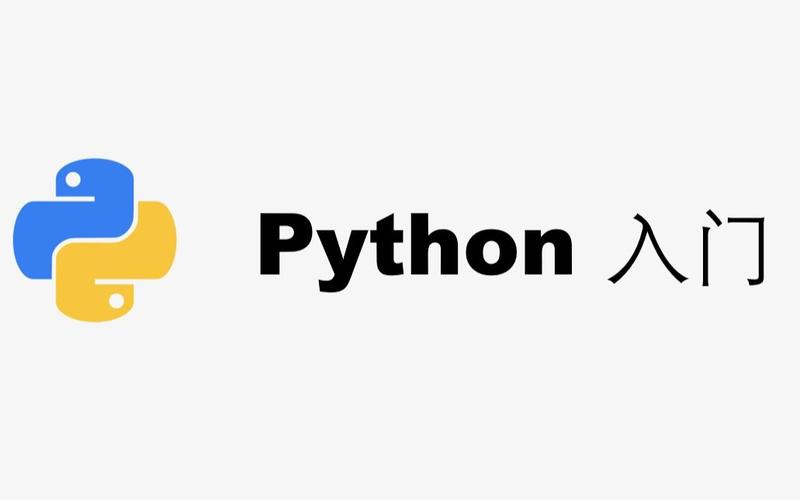 Python参数化测试方法及技巧
Python参数化测试方法及技巧
- 上一篇
- Python参数化测试方法及技巧
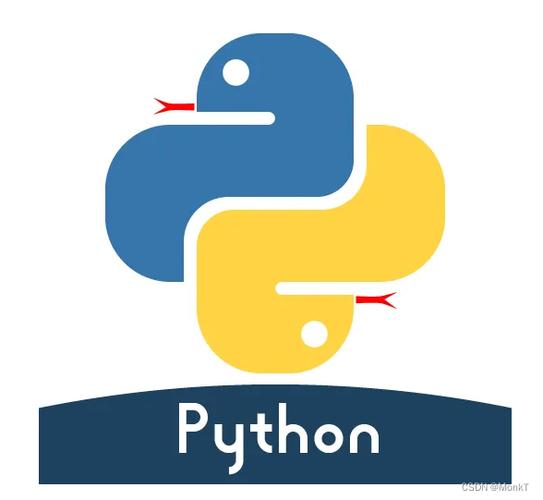
- 下一篇
- JSON数据处理技巧与实战攻略
-

- 文章 · linux | 1小时前 |
- Linux软件安装方法全解析
- 488浏览 收藏
-

- 文章 · linux | 2小时前 |
- Linux服务依赖管理,systemd全面解析
- 469浏览 收藏
-

- 文章 · linux | 5小时前 |
- Linux搭建DHCP服务器详细教程
- 434浏览 收藏
-

- 文章 · linux | 7小时前 |
- Linux流量监控:iftop与nload使用教程
- 354浏览 收藏
-

- 文章 · linux | 16小时前 |
- Linux查看所有用户命令大全
- 140浏览 收藏
-

- 文章 · linux | 18小时前 |
- Linux系统更新与补丁管理技巧
- 218浏览 收藏
-

- 文章 · linux | 19小时前 |
- LinuxShell脚本入门教程指南
- 333浏览 收藏
-

- 文章 · linux | 20小时前 |
- Linux终端乱码解决方法大全
- 442浏览 收藏
-

- 文章 · linux | 22小时前 |
- LINUX数字排序技巧:月份版本高效排序方法
- 388浏览 收藏
-

- 文章 · linux | 22小时前 | GRUB update-grub Linux启动顺序 /etc/default/grub GRUB_DEFAULT
- Linux调整启动顺序全攻略
- 245浏览 收藏
-

- 文章 · linux | 23小时前 |
- Linux僵尸进程是什么?如何解决?
- 406浏览 收藏
-

- 文章 · linux | 1天前 |
- LinuxRAID配置教程及搭建方法
- 412浏览 收藏
-

- 前端进阶之JavaScript设计模式
- 设计模式是开发人员在软件开发过程中面临一般问题时的解决方案,代表了最佳的实践。本课程的主打内容包括JS常见设计模式以及具体应用场景,打造一站式知识长龙服务,适合有JS基础的同学学习。
- 543次学习
-

- GO语言核心编程课程
- 本课程采用真实案例,全面具体可落地,从理论到实践,一步一步将GO核心编程技术、编程思想、底层实现融会贯通,使学习者贴近时代脉搏,做IT互联网时代的弄潮儿。
- 516次学习
-

- 简单聊聊mysql8与网络通信
- 如有问题加微信:Le-studyg;在课程中,我们将首先介绍MySQL8的新特性,包括性能优化、安全增强、新数据类型等,帮助学生快速熟悉MySQL8的最新功能。接着,我们将深入解析MySQL的网络通信机制,包括协议、连接管理、数据传输等,让
- 500次学习
-

- JavaScript正则表达式基础与实战
- 在任何一门编程语言中,正则表达式,都是一项重要的知识,它提供了高效的字符串匹配与捕获机制,可以极大的简化程序设计。
- 487次学习
-

- 从零制作响应式网站—Grid布局
- 本系列教程将展示从零制作一个假想的网络科技公司官网,分为导航,轮播,关于我们,成功案例,服务流程,团队介绍,数据部分,公司动态,底部信息等内容区块。网站整体采用CSSGrid布局,支持响应式,有流畅过渡和展现动画。
- 485次学习
-

- ChatExcel酷表
- ChatExcel酷表是由北京大学团队打造的Excel聊天机器人,用自然语言操控表格,简化数据处理,告别繁琐操作,提升工作效率!适用于学生、上班族及政府人员。
- 3196次使用
-

- Any绘本
- 探索Any绘本(anypicturebook.com/zh),一款开源免费的AI绘本创作工具,基于Google Gemini与Flux AI模型,让您轻松创作个性化绘本。适用于家庭、教育、创作等多种场景,零门槛,高自由度,技术透明,本地可控。
- 3409次使用
-

- 可赞AI
- 可赞AI,AI驱动的办公可视化智能工具,助您轻松实现文本与可视化元素高效转化。无论是智能文档生成、多格式文本解析,还是一键生成专业图表、脑图、知识卡片,可赞AI都能让信息处理更清晰高效。覆盖数据汇报、会议纪要、内容营销等全场景,大幅提升办公效率,降低专业门槛,是您提升工作效率的得力助手。
- 3439次使用
-

- 星月写作
- 星月写作是国内首款聚焦中文网络小说创作的AI辅助工具,解决网文作者从构思到变现的全流程痛点。AI扫榜、专属模板、全链路适配,助力新人快速上手,资深作者效率倍增。
- 4547次使用
-

- MagicLight
- MagicLight.ai是全球首款叙事驱动型AI动画视频创作平台,专注于解决从故事想法到完整动画的全流程痛点。它通过自研AI模型,保障角色、风格、场景高度一致性,让零动画经验者也能高效产出专业级叙事内容。广泛适用于独立创作者、动画工作室、教育机构及企业营销,助您轻松实现创意落地与商业化。
- 3817次使用
-
- 命令行工具:应对Linux服务器安全挑战的利器
- 2023-10-04 501浏览
-
- 如何使用Docker进行容器的水平伸缩和负载均衡
- 2023-11-07 501浏览
-
- linux .profile的作用是什么
- 2024-04-07 501浏览
-
- 如何解决s权限位引发postfix及crontab异常
- 2024-11-21 501浏览
-
- 如何通过脚本自动化Linux上的K8S安装
- 2025-02-17 501浏览



